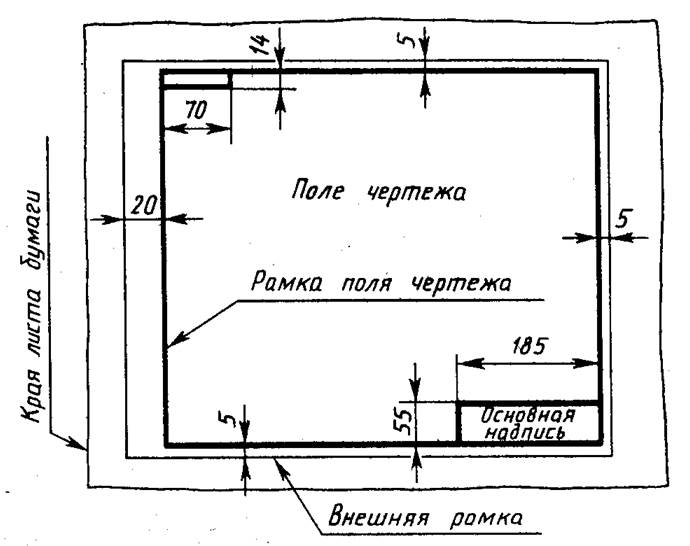Цветовое оформление чертежей | Tekla User Assistance
- Главная
- Tekla Structures
- Цветовое оформление чертежей
Tekla Structures
2022
Tekla Structures
2021
Tekla Structures
2020
Tekla Structures
2019i
Tekla Structures
2019
Tekla Structures
2018i
Tekla Structures
2018
Tekla Structures
среда Russia
цвета
Environment
Russia
Цветовое оформление чертежей
Все чертежи имеют единые настройки по цветам. Цвета влияют на толщину линий при печати чертежей.
Цвета влияют на толщину линий при печати чертежей.
По объектам чертежа
| Тип объекта | Элемент объекта | Цвет |
|---|---|---|
| Деталь | Видимые линии | Синий |
| Скрытые линии | Голубой | |
| Опорная линия | Коричневый | |
| Штриховка. Цвет граней и сечения | Темно-зеленый | |
| Болт | Внешний вид | Зеленый |
| Соседняя деталь | Внешний вид | Желтый |
| Обработка поверхности | Видимые линии | Темно-зеленый |
| Скрытые линии | Коричневый | |
| Сварной шов | Внешний вид | Зеленый |
| Арматурный стержень | Внешний вид | Фиолетовый |
| Арматурная сетка | Внешний вид | Голубой |
| Опорный объект | Внешний вид | Коричневый |
| Сеть координационных осей | Оси | Серый |
| Метки (текст) | Темно-зеленый | |
Соседнее армирование.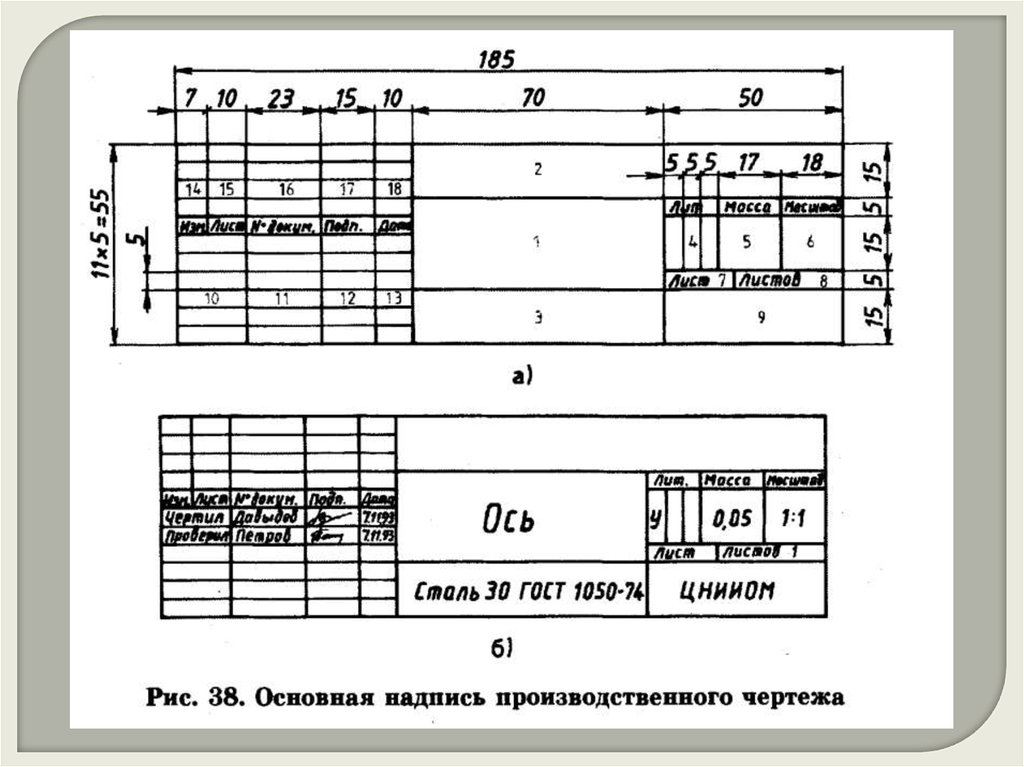 Стержень Стержень | Видимые линии | Серый |
| Скрытые линии | Сине-зеленый | |
| Соседнее армирование. Сетка | Видимые линии | Темно-синий |
| Скрытые линии | Сине-зеленый | |
| Разделитель заливки | Видимые линии | Серый |
| Скрытые линии | Голубой | |
| Объект заливки | Видимые линии | Синий |
| Скрытые линии | Голубой | |
| Вид | Цвет символа и метки | Темно-зеленый |
| Размер | Внешний вид | Коричневый |
| Метка | Внешний вид | Темно-зеленый |
| Текст | Цвет текста | Черный |
| Рамка | Темно-зеленый | |
| Ассоциативное примечание | Внешний вид | Темно-зеленый |
| Символ | Внешний вид | Темно-зеленый |
| Высотная отметка | Внешний вид | Темно-зеленый |
| Метка сварного шва | Внешний вид | Темно-зеленый |
Линия, Прямоугольник.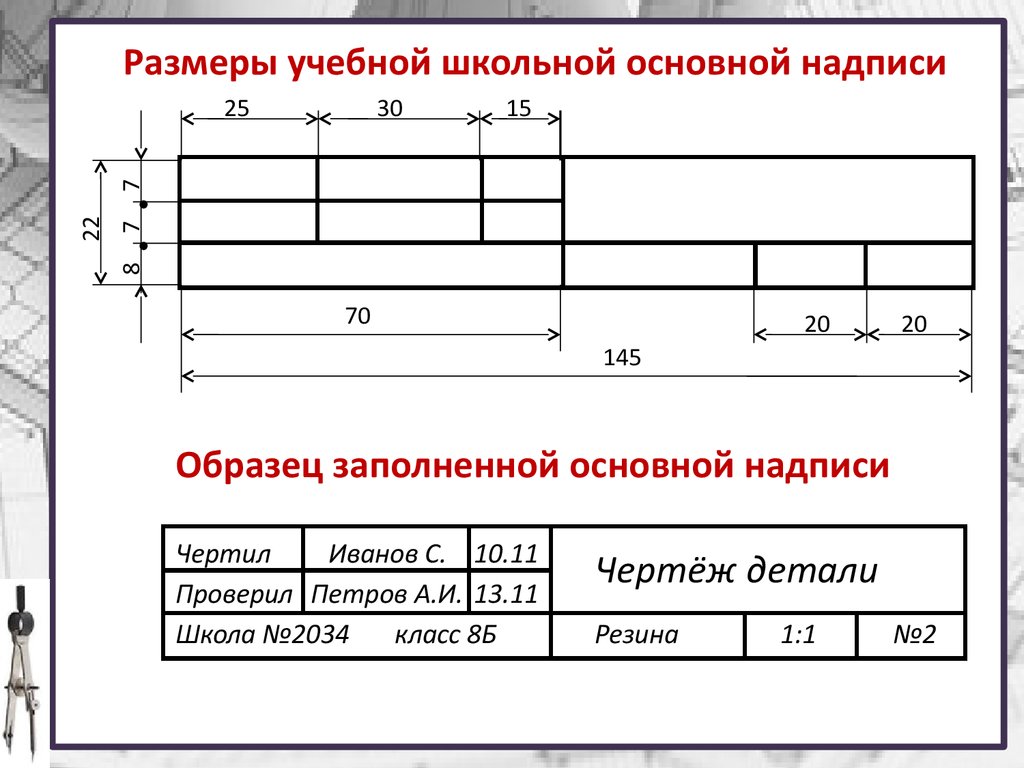 Облако, Облако, Окружность, Арка, Полилиния, Многоугольник | Внешний вид | Темно-зеленый |
| Узел | Цвет символа и граничная линия | Темно-зеленый |
| Сечение | Линия разреза | Темно-зеленый |
| Метка и символ | Черный |
По цветам
| Наименование цвета | Яркость, % | Толщина линии, мм | Тип объекта |
|---|---|---|---|
| Черный | 0 | 0,1 | Текст. Сечение – символ. |
| Прозрачный | 0 | 0,1 | Не используется |
| Синий | 0 | 0,5 | Деталь – видимые линии. Объект заливки – видимые линии. |
| Красный | 0 | 0,5 | Не используется |
| Зеленый | 0 | 0,2 | Болт. Сварной шов Сварной шов |
| Желтый | 0 | 0,1 | Соседняя деталь |
| Фиолетовый | 0 | 0,2 | Арматурный стержень |
| Голубой | 0 | 0,2 | Деталь – скрытые линии. Арматурная сетка. Разделитель заливки – скрытые линии. Объект заливки – скрытые линии. |
| Темно-синий | 70 | 0,2 | Соседнее армирование Сетка – видимые линии. |
| Коричневый | 30 | 0,2 | Опорная линия. Обработка поверхности – скрытые линии. Размер. Опорный объект. |
| Темно-зеленый | 50 | 0,2 | Метки. Штриховки. Обработка поверхности – видимые линии. Сеть координационных осей – метки. Вид. Рамка текста. Ассоциативные примечания. Символы. Высотные отметки. Примитивы. Узел – цвет символа и граничная линия. |
| Оранжевый | 100 (белый) | 0,1 | Не используется.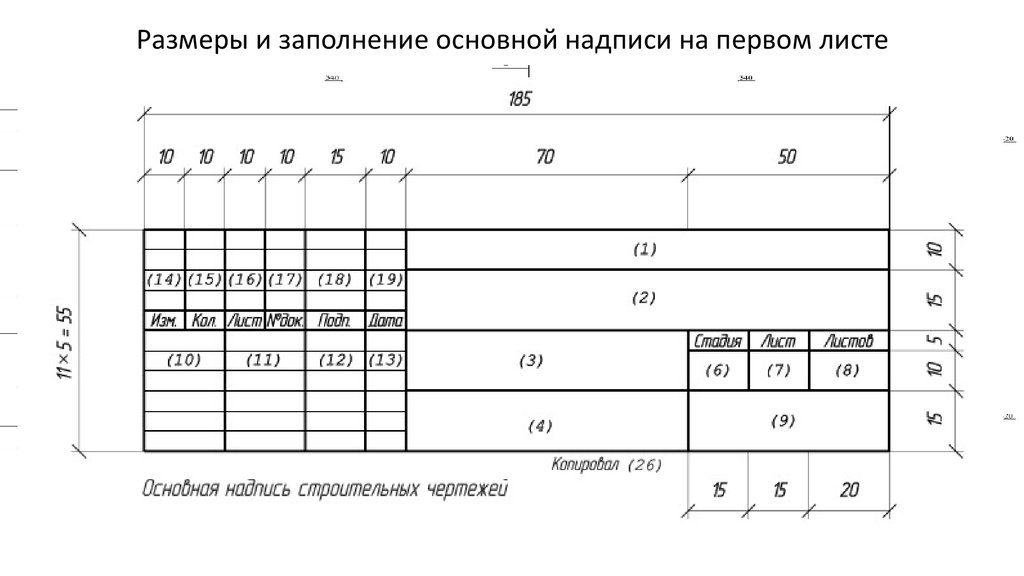 |
| Серый | 60 | 0,2 | Сеть координационных осей – оси. Разделитель заливки – видимые линии. Соседнее армирование стержень – скрытые линии. |
| Сине-зеленый | 90 | 0,2 | Соседнее армирование стержень и сетка – скрытые линии. |
Was this helpful?
What is missing?
Оформление чертежей — Ревит с нами
По мотивам статьи от Лёши Борисова — еще немного изысканий на тему отметок на плане типового этажа:
Рисовать «дырку» до каждого этажа через «Фрагмент плана» — вариант, но есть и другая идея. Как всегда, прошу под кат.
Читать далее «Высотные отметки на плане типового этажа»
Оставить комментарий к Высотные отметки на плане типового этажа/Задали мне вчера вот такой вопрос: можно ли сделать высотную отметку с округлением высоты до 10мм? То есть, если значение отметки «+7.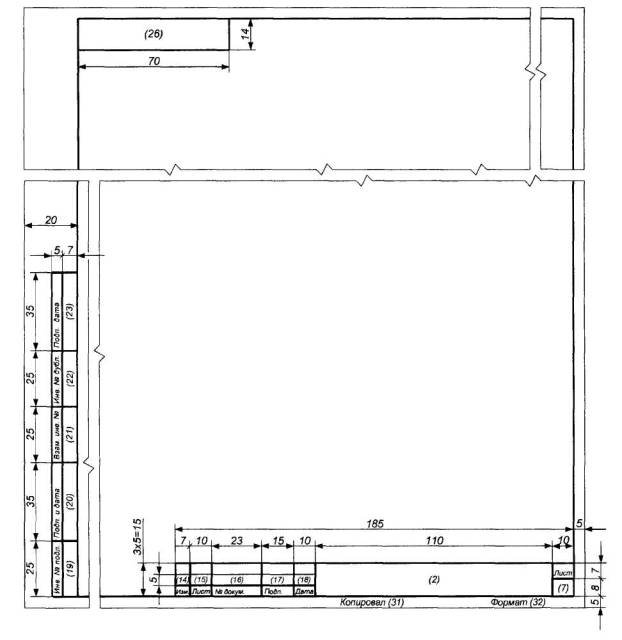
Казалось бы, что сложного? Взять да добавить округление, как в размерном стиле с округлением до 10мм:
Но не всё так просто!
За дальнейшими исследованиями прошу под кат.
Читать далее «Высотная отметка с округлением до 10мм»
Опередил меня Дима Чубрик — я сам готовил такую же статью про иерархию переопределения графики, ну и ладно:
Замечу только, что рассмотрены в статье не все уровни переопределения графики: например, есть фильтры по стадиям, переопределение для элементов на глубине проецирования, и работают они не всегда очевидно.
Статья в справке:
4 комментария к записи Уровни переопределения видимости/графики/
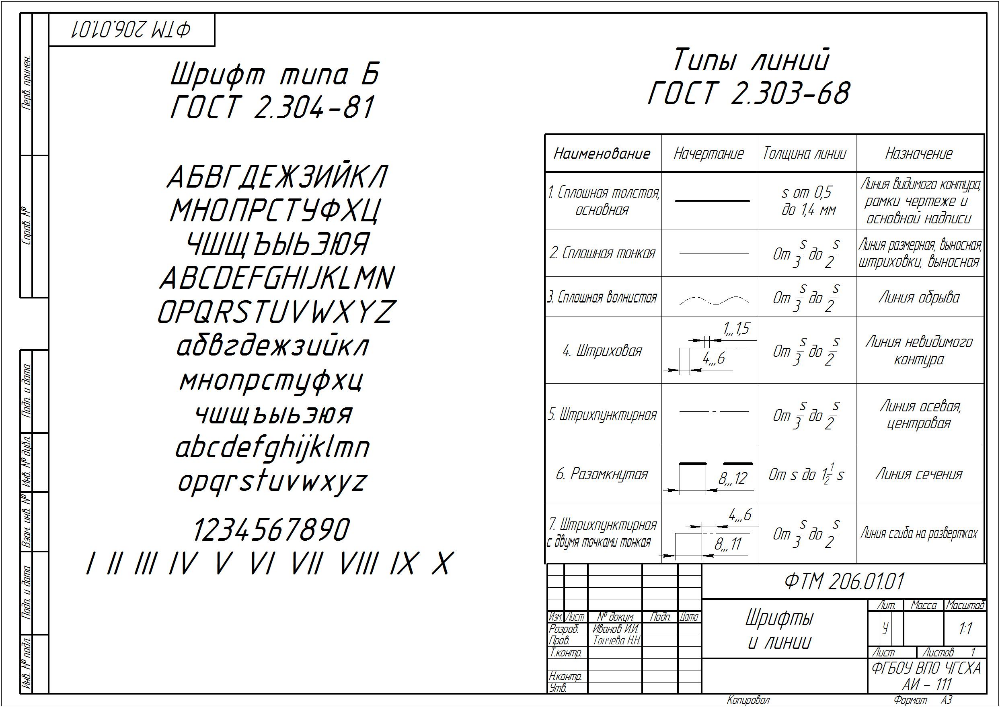 В частности, на разрезе мы увидим только оси, перпендикулярные плоскости разреза:
В частности, на разрезе мы увидим только оси, перпендикулярные плоскости разреза:Можно спорить насчет того, правильно ли такое поведение. Мне кажется, что это вполне логично (привязка к элементу, расстояние до которого переменное, не имеет смысла), но бывает, что эти оси все-таки нужно отобразить — в точке пересечения с продольной осью.
Конечно, можно ось нарисовать «Линией детализации», но это не наш метод. Итак, как же решить проблему?
Читать далее «Отображение осей, не перпендикулярных виду»
4 комментария к записи Отображение осей, не перпендикулярных виду/Обычное дело — вам надо нарисовать сложную линию, например, границу грунта:
В Автокаде просто — есть библиотеки стилей линий. Как сделать такое в Ревите?
Читать далее «Линия границы грунта, сварки, шва бетонирования»
9 комментариев к записи Линия границы грунта, сварки, шва бетонирования/Известная тема: создали вы план, а там — куча лишних разрезов, не имеющих отношения к этому плану:
Ревит, следуя своей логике, отображает все элементы, которые попадают в сечение, — и, конечно, все разрезы.
Да, можно просто скрыть лишнее через великую кнопку «Скрыть на виде — Элемент», но это надо будет делать для каждого созданного разреза, да ещё и на всех других планах. Мы решим задачу гораздо изящнее — если правильно настроить Revit, то вы даже не будете задумываться о ом, какой разрез и где показать. Читать далее «Скрытие ненужных разрезов»
Небольшая кучка семейств для различных линий обрыва — качайте и пользуйтесь 🙂
Ссылки и описания семейств — ниже.
Читать далее «Обозначения обрыва»
7 комментариев к записи Обозначения обрыва/«Вы знаете, у нас часто спрашивают…»
На самом деле не часто, но все равно: как сделать вот такой вот фрагмент вида?
Сейчас расскажем 🙂
Читать далее «Настройка «Фрагмента вида»»
10 комментариев к записи Настройка «Фрагмента вида»/При разработке фундаментов и подземных конструкций в узлах обычно бывает нужно показывать гидроизоляцию — в виде таких вот чередующихся черных и белых прямоугольников:
С прямыми участками проблем не так много — можно создать, например, семейство «Элемента узла на основе линии» и там массивом размножить прямоугольники.
Проблемы начинаются в криволинейных участках. В автокаде ничего сложного — можно создать полилинию по дуге, а в Ревите приходится рисовать по сегментам «цветовой областью». Вроде бы ерунда, но время отнимает.
Читать далее «Линия для гидроизоляции»
3 комментария к записи Линия для гидроизоляции/Всем привет! Тут мой блог об Autodesk Revit, а на самом деле — просто блокнот, куда я записываю свои идеи.
Надеюсь, что информация окажется полезной и интересной.
Обучение Revit
Плагины для Revit
Наш чатик в Телеге
Пожалуйста, оставьте это поле пустымНовые видео:
Еще интересное:
Найти:Всякие регалии
Архив блога:
Дизайнерские чертежи – Проектирование зданий
Мы используем файлы cookie, чтобы обеспечить вам максимальное удобство на нашем веб-сайте. Вы можете узнать о наших файлах cookie и о том, как отключить файлы cookie, в нашей Политике конфиденциальности.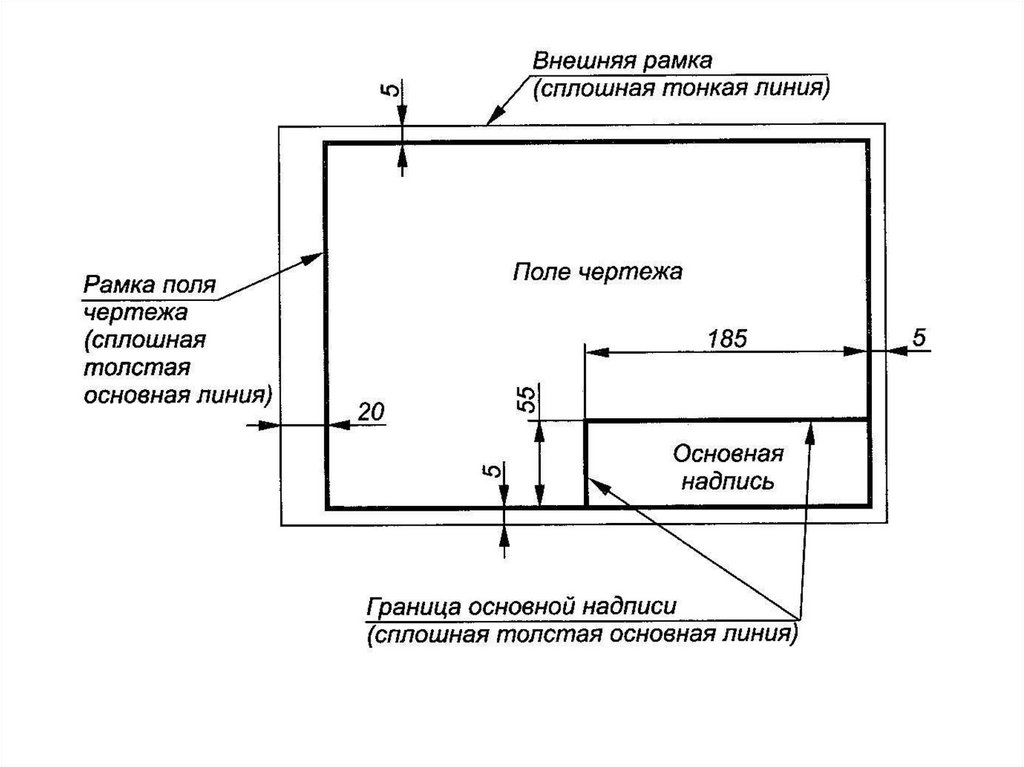 Если вы продолжите использовать этот веб-сайт без отключения файлов cookie, мы будем считать, что вы довольны их получением. Закрывать.
Если вы продолжите использовать этот веб-сайт без отключения файлов cookie, мы будем считать, что вы довольны их получением. Закрывать.
Редактировать эту статью
Последняя редакция 29 декабря 2021
См. вся история
Конструкторские чертежи используются для разработки и передачи идей о разрабатываемом дизайне:
На ранних стадиях проектной фазы (во время проектирования и тендера) они могут просто продемонстрировать клиенту способность конкретной группы дизайнеров взяться за проектирование. Затем их можно использовать для:
- Разработка и передача брифа.
- Изучите потенциальные участки и оцените варианты.
- Превратите одобренную идею в целостный и согласованный проект.
- Сообщите о разработанном проекте другим сторонам, таким как местный орган планирования, орган строительного контроля, подрядчики и поставщики.
- Запишите завершенное строительство.
- Запись текущих изменений в завершенной конструкции.

Некоторые из этих чертежей традиционно не считаются «дизайнерскими» чертежами, поскольку либо собственно проектирование еще не началось, либо фактически уже завершено. Однако почти все они будут включать какой-либо элемент исследования или разработки проекта, иначе они не будут служить никакой цели.
Очень широко, проектные чертежи классифицируются как:
- ТЭО.
- Оценка опционов.
- Концептуальные чертежи. Некоторые дизайнеры различают «концептуальный дизайн» и «схематический дизайн». В этом случае «концепция» является первоначальной дизайнерской идеей, тогда как «схема» развивает концепцию, принимая во внимание более функциональные и практические соображения.
- Детальные конструкторские чертежи (или разработанные конструкторские чертежи).
- Технические чертежи.
- Тендерные чертежи.
- Рабочие чертежи, монтажные чертежи и строительные чертежи.
Конструктивные чертежи будут разрабатываться в деталях, начиная с блочных и сборочных чертежей и эскизов и заканчивая очень подробными техническими чертежами, описывающими каждый компонент таким образом, чтобы их можно было сконструировать и эксплуатировать.
При разработке проектных чертежей важно учитывать их назначение, какую информацию они предназначены для передачи и кому они предназначены для ее передачи. Это будет определять их формат, содержание, размер, масштаб и так далее. Например, проектные чертежи , подготовленные для неопытного клиента, могут быть очень четкими и представлять только необходимую информацию в масштабе и формате, которые клиент может легко просматривать и делиться ими. Чертежи для поставщиков, с другой стороны, могут быть очень подробными и иметь формат, пригодный для изготовления.
Чертежи проекта могут быть подготовлены различными специалистами, такими как; архитекторы, техники и технологи, инженеры-строители, инженеры-строители, инженеры по обслуживанию зданий, дизайнеры интерьеров, ландшафтные дизайнеры, подрядчики, субподрядчики, поставщики и т.д. Некоторые элементы могут быть сначала разработаны одним человеком или организацией, а затем взяты и разработаны другими.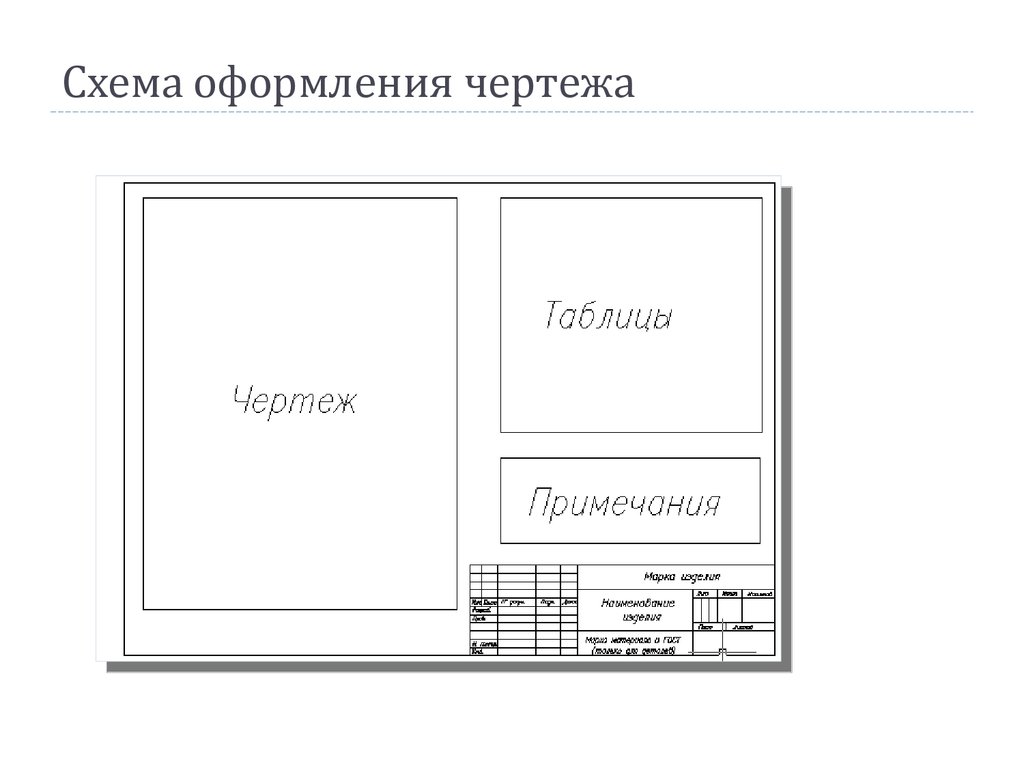
Поэтому важно, чтобы они были тщательно интегрированы и скоординированы для обеспечения того, чтобы все элементы были разработаны с соответствующим уровнем детализации в нужное время, и чтобы проекты, подготовленные разными членами проектной группы, создавали единый, унифицированный набор информации, которая может быть построена без конфликтов между компонентами.
Как правило, назначается ведущий дизайнер, в обязанности которого входит интеграция различных аспектов проекта и их интерфейсов в общий проект. Среди прочего, это может включать:
- Обеспечение принятия совместных практик.
- Координация систем контроля качества.
- Принятие стандартных методов и процедур.
- Координация подготовки и выдачи производственной информации подрядчикам и поставщикам.
- Проверка проектов, подготовленных подрядчиками и поставщиками.
Различные части проектной группы также могут иметь менеджеров по дизайну, выполняющих координирующую роль.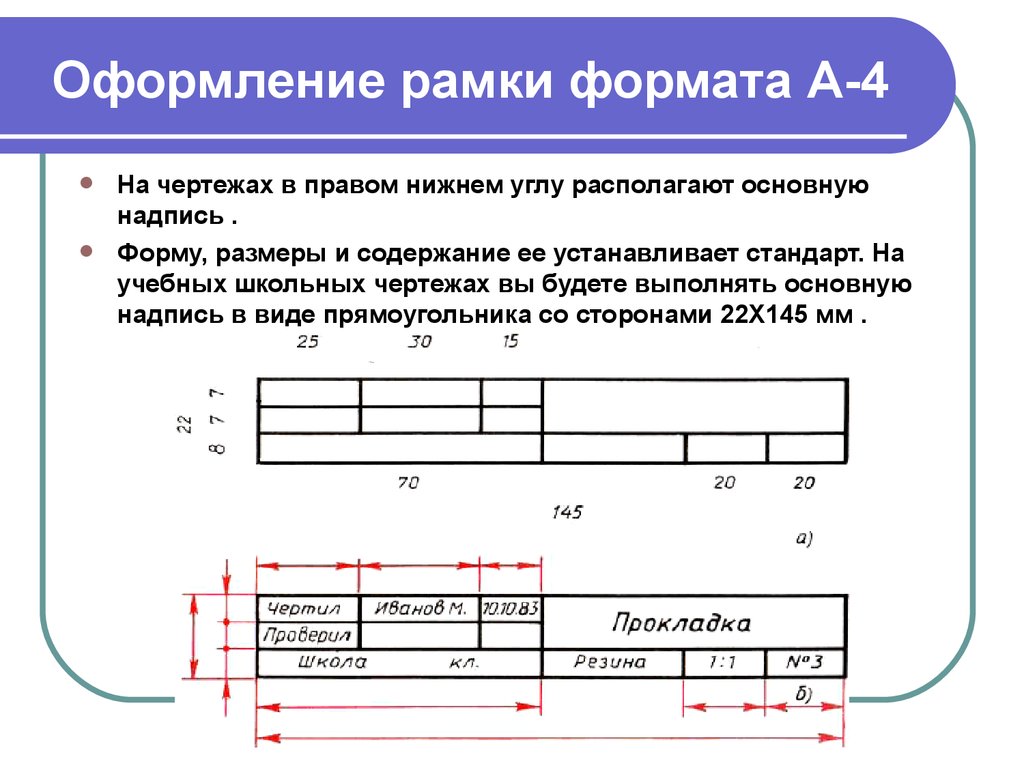
Подготовка проектных чертежей была революционизирована появлением сначала автоматизированного проектирования (CAD), а затем информационного моделирования зданий (BIM). BIM позволяет всей команде проекта совместно разрабатывать единую интегрированную информационную модель (хотя на уровне 2 эта модель представляет собой «объединенную» комбинацию отдельных моделей). Однако принцип тот же, что и для традиционного проектирования, в том, что модель начинается с сообщения замысла проекта и превращается в виртуальную модель конструкции.
На начальных этапах, скорее всего, он будет включать в себя массовые диаграммы или 2D-символы для представления общих элементов проекта, при этом некоторые критические элементы будут разработаны более подробно. По мере проектирования модель будет развиваться, а уровень детализации будет увеличиваться, включая, во-первых, объекты, основанные на общих представлениях, а затем конкретные объекты с прикрепленными спецификациями и операторами методов вместе с информацией о выделении пространства для эксплуатации, доступа, обслуживания, установка, замена и тд. В конечном счете, он будет содержать всю информацию, необходимую для производства, установки или конструирования объектов модели, а затем их эксплуатации.
В конечном счете, он будет содержать всю информацию, необходимую для производства, установки или конструирования объектов модели, а затем их эксплуатации.
Чем BIM отличается от традиционных чертежей, так это тем, что для определения уровня детализации, необходимого для каждого элемента проекта на каждом этапе его разработки, прилагается много усилий.
См. также Типы чертежей для проектирования зданий для описания различных форматов чертежей и проекций.
- Исполнительные чертежи и отчетные чертежи.
- Сборочный чертеж.
- Информационное моделирование зданий.
- Строительный чертеж.
- Детальный чертеж.
- Чертеж компонента.
- Концептуальный чертеж.
- Информация о конструкции.
- Конструктивный замысел.
- Чертежи.
- Фасады.
- Чертеж общего вида.
- Информационный менеджер.
- Монтажные чертежи.
- Ведущий конструктор.
- Уровень развития LOD.

- Размеры бумаги для Северной Америки.
- Обозначения и единицы измерения на чертежах и документах.
- Ортогональный план.
- Размеры бумаги.
- ПАС 1192-2.
- Сборные.
- Производственная информация.
- Информация о проекте.
- Проекции.
- Жилой дизайн и 3D визуализация.
- Чертеж в масштабе.
- Чертеж в разрезе.
- Магазинные чертежи.
- Планировка помещений.
- Поставщики.
- Символы на архитектурных чертежах.
- Технический чертеж.
- Размеры ручек для технического рисования.
- Виды рисунка.
- Рабочие чертежи.
- Доля
- Добавить комментарий
- Отправьте нам отзыв
Важность чертежа в процессе инженерного проектирования
Процесс инженерного проектирования
С незапамятных времен чертежи были способом обмена идеями с другими.
Умение описать свою идею словесно важно, но рисунки — это то, что позволяет
вы, чтобы показать другим людям, что в вашем воображении. Слова могут только перевести
идею в чужой разум — и это позволяет по-новому интерпретировать то, что
эта идея может выглядеть. Вы же не хотите, чтобы ваши идеи потерялись при переводе!
Слова могут только перевести
идею в чужой разум — и это позволяет по-новому интерпретировать то, что
эта идея может выглядеть. Вы же не хотите, чтобы ваши идеи потерялись при переводе!
Теперь, как и многие, вы можете подумать, что не умеете рисовать. Но вам не обязательно быть художником
уметь рисовать. Хотя это может показаться пугающим, рисование — это начало.
с основами и, как и все остальное в жизни — практика, практика, практика!
Цель дизайнерского/инженерного чертежа — донести ваши идеи до других.
людей в простейшей форме. Ваши рисунки не должны быть сложными или
изысканный. Им просто нужно донести ваши идеи до других с помощью простых форм и
символы. Начните обучение рисованию, практикуя простейшие фигуры. В вашей
Дизайн ноутбука, рисование линий, кривых, кругов, прямоугольников, квадратов, треугольников и т. д.
Не просто нарисуйте одну из каждой формы — нарисуйте десятки! Вы будете поражены тем, насколько
быстрее вы научитесь рисовать эти простые формы и символы.
Как бы глупо это ни практиковалось в рисовании простых фигур, вы уже в пути чтобы иметь возможность рисовать все, что вы видите в своей повседневной жизни! Вы не можете замечали это раньше, потому что вы не смотрели, но все объекты выдуманы этих основных форм. Рассмотрим дом. Чтобы нарисовать дом, вам нужен прямоугольник с треугольник над ним. Нарисуйте окна и двери с большим количеством прямоугольников. Линии и кривые позволяют добавлять шторы, ставни, кирпичи, сайдинг и т. д. Основные формы объединяются в сделать гораздо более сложные рисунки.
Возьми свой блокнот и посмотри на предметы, которые тебя окружают. Попробуй вытяните основные формы внутри каждого объекта. Нарисуйте эти основные фигуры, а затем объедините их друг с другом, как вы видите их в реальной жизни. Вы обнаружите, что способны рисования более сложных объектов.
После того, как вы попрактикуетесь в рисовании повседневных предметов, вы сможете
начните пробовать более подробные рисунки. Когда вы добавляете больше деталей, такие качества, как пропорции,
становятся важными для точных чертежей. Чтобы нарисовать в пропорции, рассмотрите, насколько большой
некоторые аспекты вашего рисунка сравниваются с другими. Пропорциональный рисунок
дома не будет двери больше, чем сам дом!
Когда вы добавляете больше деталей, такие качества, как пропорции,
становятся важными для точных чертежей. Чтобы нарисовать в пропорции, рассмотрите, насколько большой
некоторые аспекты вашего рисунка сравниваются с другими. Пропорциональный рисунок
дома не будет двери больше, чем сам дом!
Для дизайнерских/инженерных чертежей всегда лучше начинать рисовать свои идеи в виде эскизов , небольших, похожих на каракули эскизов ваших идей. Во время идеи и на этапе мозгового штурма у вас будет масса идей, которые вы захотите набросать, так что совершенство не важно. Вы набрасываете свои идеи быстро и все в в том же месте (ваш дизайнерский блокнот), чтобы вы могли позже вернуться и сослаться ваши идеи.
После того, как вы определились с окончательной концепцией дизайна, вернитесь и найдите соответствующие эскизы.
из вашей коллекции эскизов. Нарисуйте свою окончательную концепцию на большом листе бумаги.
бумага, которую вы можете использовать, чтобы представить свою идею другим.